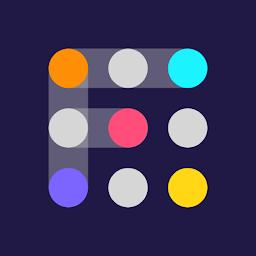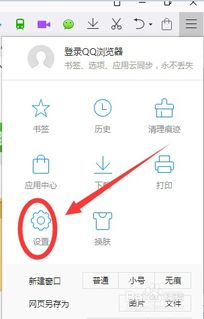快速解决:桌面快捷方式消失的恢复方法
当你在使用电脑时,可能会遇到桌面上快捷方式突然消失的情况。这会让许多用户感到困惑和不安,因为快捷方式是我们快速访问常用程序、文件和文件夹的重要途径。幸运的是,这种情况通常可以通过一些简单的步骤来解决。下面将详细介绍几种可能的原因和解决方法,帮助你找回桌面上消失的快捷方式。

首先,你需要确认快捷方式是否真的被删除了。有时候,快捷方式可能只是被移动到了其他位置,或者被隐藏了起来。你可以通过以下几种方法来检查:
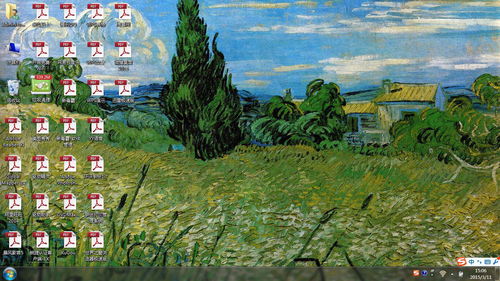
一、检查桌面图标设置
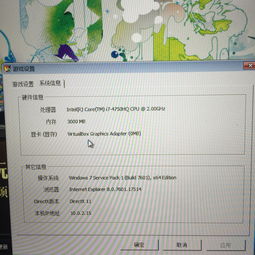
1. 在桌面空白处右键点击,选择“查看”选项。
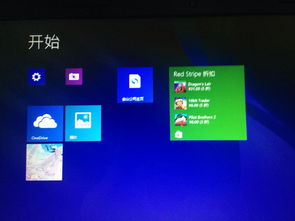
2. 确保“显示桌面图标”选项是勾选状态。如果未勾选,请勾选它,然后看看快捷方式是否重新出现。
二、检查任务栏和开始菜单
1. 有时候,快捷方式可能被意外地从桌面拖放到了任务栏或开始菜单中。打开开始菜单,查看是否有你丢失的快捷方式。
2. 如果找到了,你可以再次将其拖放回桌面。
三、利用文件资源管理器
1. 打开文件资源管理器(Windows+E)。
2. 在左侧导航栏中找到“桌面”文件夹,并打开它。
3. 检查里面是否有你丢失的快捷方式文件(通常以.lnk为扩展名)。如果找到了,它们可能因为某种原因被隐藏或未显示。
四、检查桌面背景设置
1. 右键点击桌面空白处,选择“个性化”。
2. 在个性化设置中,检查你的桌面背景是否设置为某种特殊的视图模式(如幻灯片视图),这可能会影响桌面图标的显示。
3. 尝试更改桌面背景或视图模式,看看快捷方式是否重新出现。
如果上述方法都没有找到你的快捷方式,那么它们可能真的被删除了。接下来,你可以尝试以下几种方法来恢复或重新创建快捷方式:
一、从原始位置重新创建快捷方式
1. 回想一下你丢失的快捷方式是指向哪个程序、文件或文件夹的。
2. 打开文件资源管理器,找到该程序、文件或文件夹的原始位置。
3. 右键点击该程序、文件或文件夹,选择“发送到”>“桌面快捷方式”。
二、使用系统恢复功能
1. 如果你之前创建了系统还原点,可以尝试使用系统恢复功能将系统恢复到快捷方式丢失之前的状态。
2. 打开控制面板,选择“系统和安全”>“系统”>“系统保护”。
3. 点击“系统还原”,按照提示选择还原点并进行恢复。
三、检查回收站
1. 有时候,快捷方式可能被误删除到回收站中。打开回收站,查看是否有你丢失的快捷方式。
2. 如果找到了,右键点击它,选择“还原”将其恢复到桌面。
四、使用第三方恢复软件
1. 如果以上方法都没有成功,你可以考虑使用第三方数据恢复软件来尝试恢复被删除的快捷方式。
2. 请注意,这种方法并不能直接恢复快捷方式本身,而是尝试恢复快捷方式所指向的程序、文件或文件夹。如果原始文件已经丢失或损坏,那么即使恢复了快捷方式也无法使用。
3. 在使用第三方恢复软件之前,请确保你已经备份了重要数据以防万一。
五、检查病毒和恶意软件
1. 有时候,病毒或恶意软件可能会删除或隐藏桌面上的快捷方式。运行你的杀毒软件进行全面扫描,检查是否有恶意软件感染了你的系统。
2. 如果发现了恶意软件,请按照杀毒软件的提示进行清理和修复。
六、重置或重新安装程序
1. 如果丢失的快捷方式是指向某个特定程序的,并且该程序仍然在你的电脑上安装着,你可以尝试重置或重新安装该程序来重新创建快捷方式。
2. 在控制面板中找到该程序,选择“卸载”或“更改”选项,然后按照提示进行重置或重新安装。
七、联系技术支持
1. 如果你尝试了以上所有方法仍然无法找回丢失的快捷方式,并且你认为这可能是由系统错误或硬件故障引起的,那么你可以考虑联系你的电脑制造商或专业技术支持团队寻求帮助。
2. 在联系技术支持之前,请准备好你的电脑型号、操作系统版本以及任何可能相关的错误信息或日志文件。
总之,当你遇到桌面上快捷方式不见了的问题时,不要惊慌失措。按照上述步骤逐一排查和尝试解决方法,相信你一定能够找回丢失的快捷方式并恢复正常的电脑使用体验。同时,也建议你定期备份重要数据和创建系统还原点以应对未来可能发生的类似问题。
-
 Windows 10桌面快捷方式消失?一键找回的秘诀!资讯攻略11-05
Windows 10桌面快捷方式消失?一键找回的秘诀!资讯攻略11-05 -
 如何恢复消失的桌面IE浏览器图标资讯攻略11-25
如何恢复消失的桌面IE浏览器图标资讯攻略11-25 -
 找回消失的桌面IE浏览器图标方法资讯攻略11-22
找回消失的桌面IE浏览器图标方法资讯攻略11-22 -
 Win7桌面图标不见了?教你快速找回的方法!资讯攻略11-26
Win7桌面图标不见了?教你快速找回的方法!资讯攻略11-26 -
 恢复消失的Word开始菜单方法资讯攻略11-10
恢复消失的Word开始菜单方法资讯攻略11-10 -
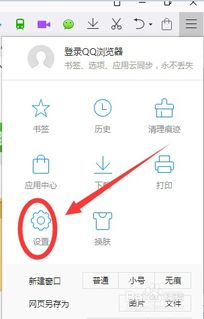 QQ浏览器书签栏消失了该如何恢复?资讯攻略11-30
QQ浏览器书签栏消失了该如何恢复?资讯攻略11-30